2021.05.07
[简单]用油漆笔刷轻松画草丛!


这是前阵子更新的笔刷。

实际上,你不仅可以用这种笔刷来画油漆效果,还可以用它来画草和树叶!
所以这一次,让我们试着用PC版的云端笔刷 “油漆2 “来画一片草地。
Index
下载 油漆 2笔刷
首先,从云端下载 “油漆 2 “笔刷。
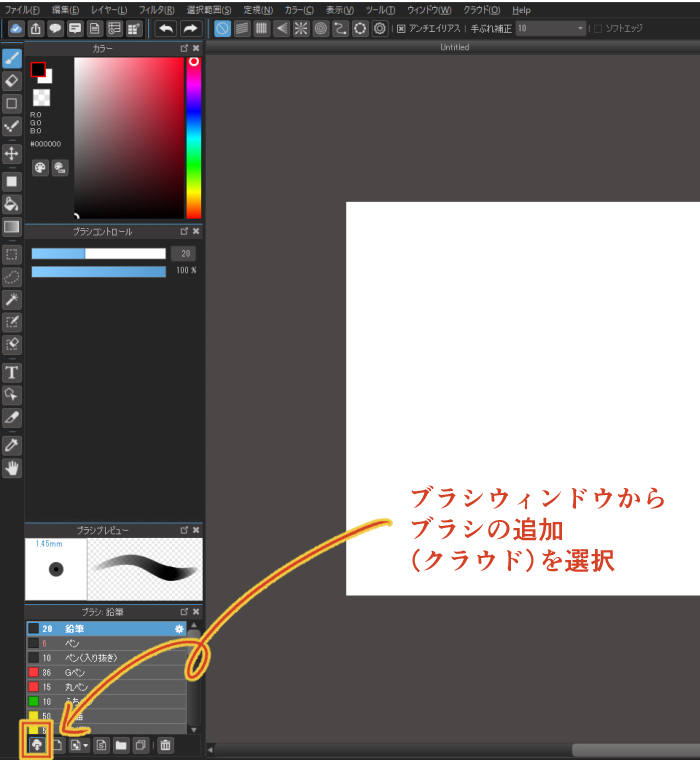
云端笔刷是通过选择画笔窗口左下角的云图标(添加笔刷)下载的。
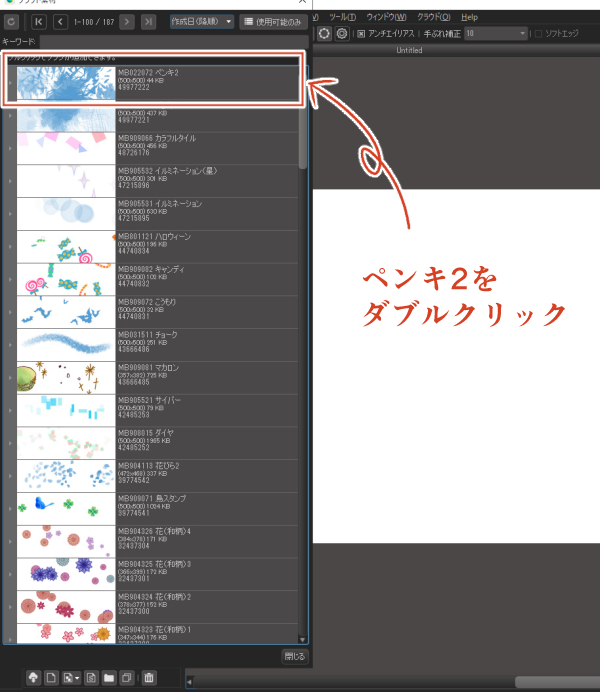
云端笔刷窗口将打开,双击油漆2。
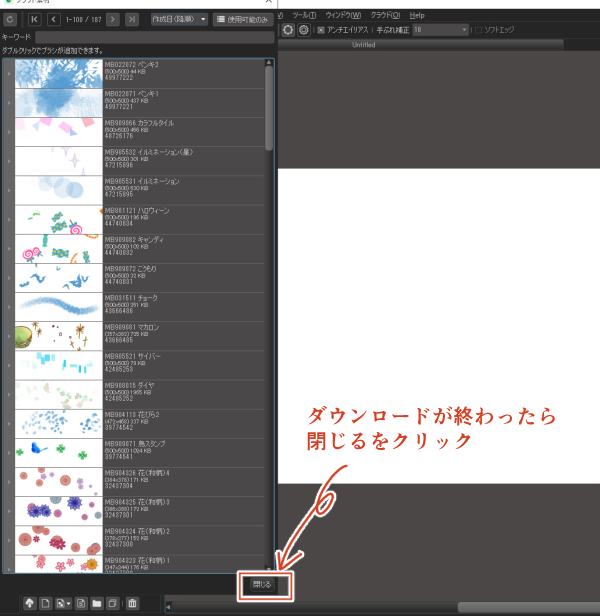
下载完成后,点击窗口右下方的关闭。
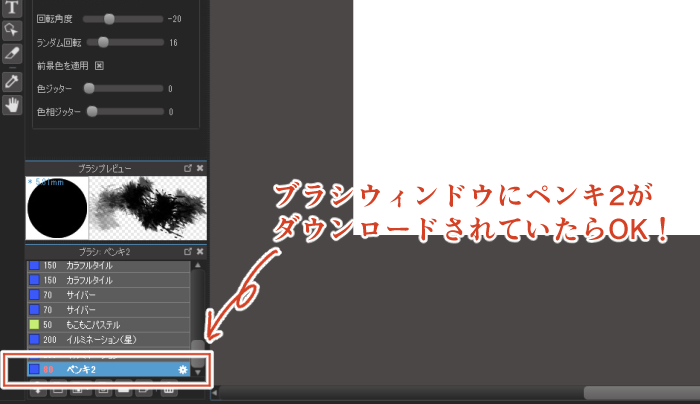
如果你看到油漆2被添加到你的笔刷窗口,你的下载就成功了。
从笔刷控制中调整设置
下载完成后,你可以调整笔刷的设置。
你可以从笔刷控制中改变笔刷设置。
如果你也检查笔刷预览,你可以顺利地调整。
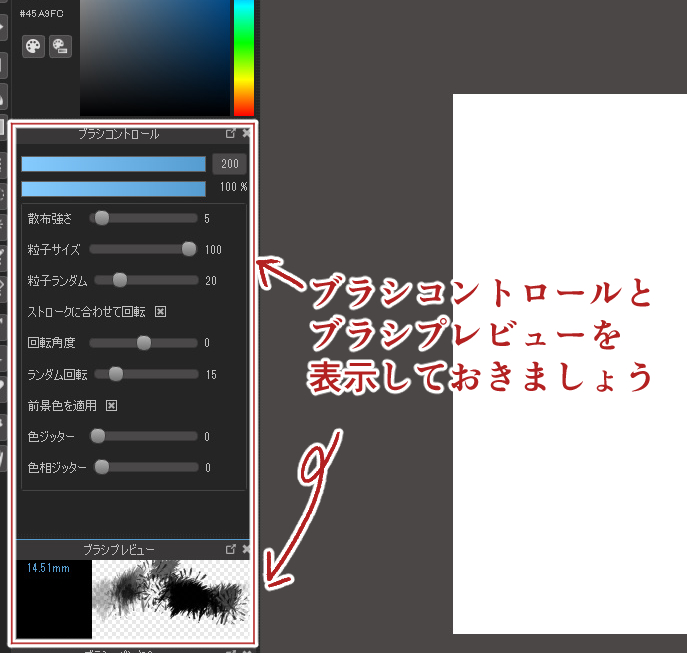
如果笔刷控制不在屏幕上,请从菜单中检查 “窗口”->”笔刷控制 “来显示它。
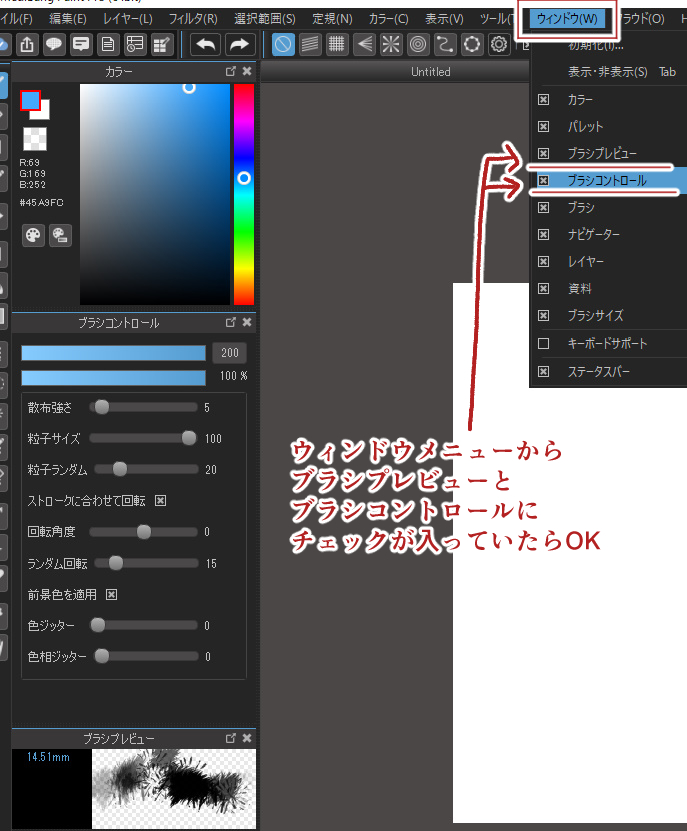
这一次,我改变了设置,如图所示。

这就是笔刷预览的样子,但只要它看起来有合理的草色,就可以了。
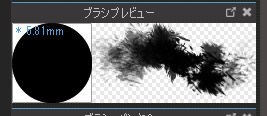
让我们画一些草!
现在让我们来涂抹草地!
使用我们之前调整过的 “油漆2 “笔刷,用深绿色涂抹底座。
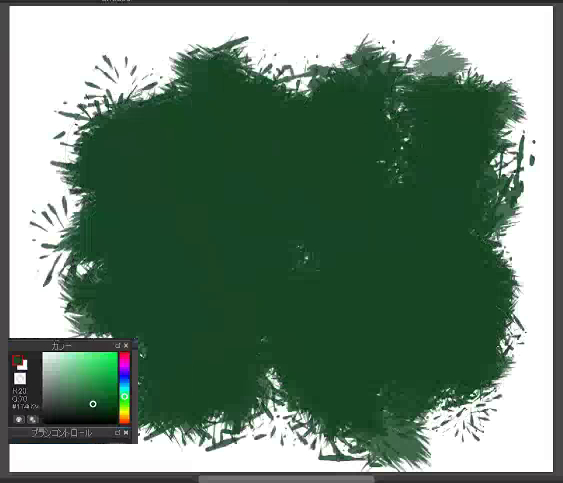
接下来,创建一个新的图层,并在基础绘画层上应用剪切蒙版。
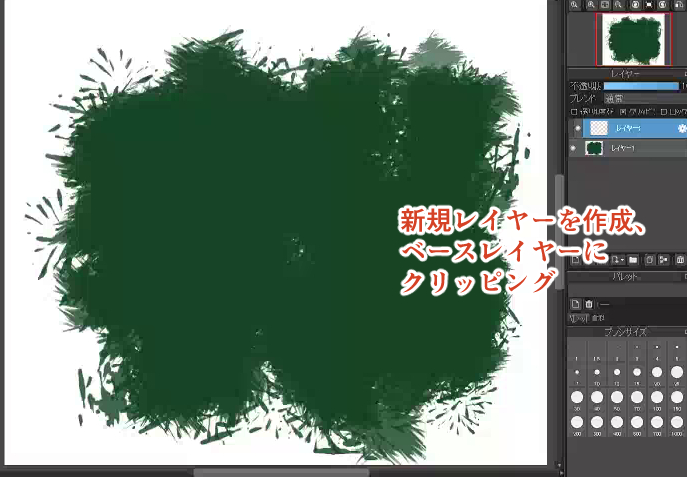
在新的图层上涂上比底层更浅的绿色。
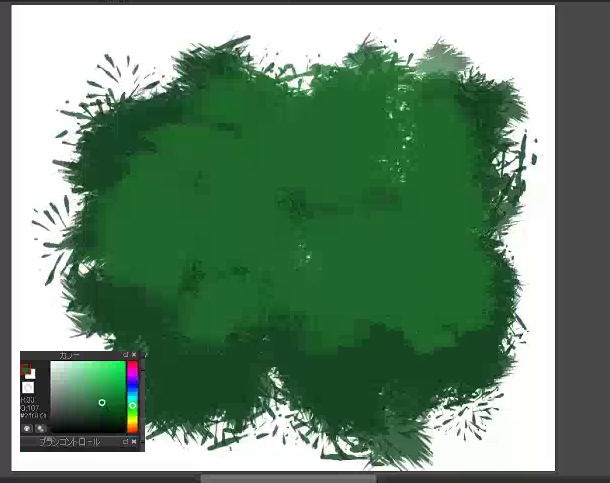
再次创建一个新的图层,并将其涂成带黄色的亮绿色。
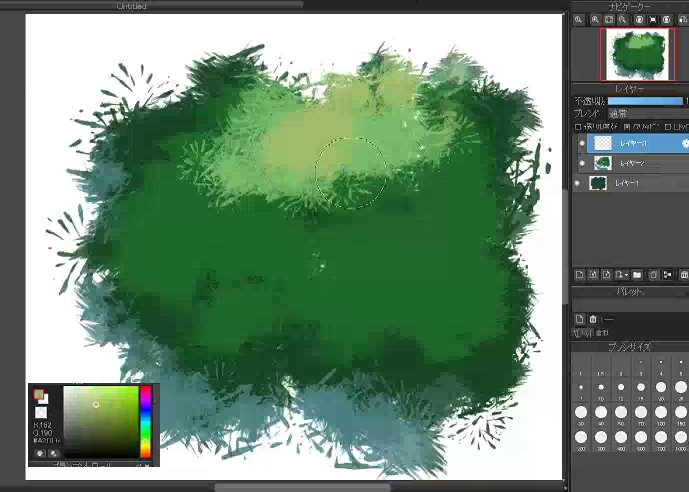
如果颜色与下面的图层不融合,而且浮动,可以试着降低图层的不透明度。
在这种情况下,我把它降低到大约80%。
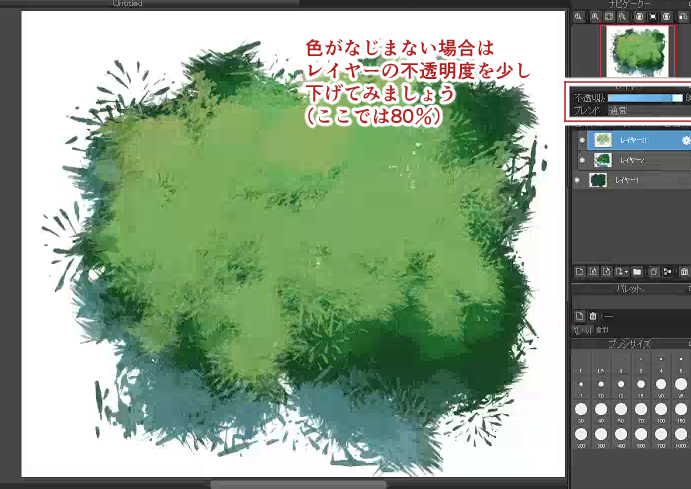
同时,创建一个新的图层,并放置一个与我们刚才使用的黄色相似的绿色。
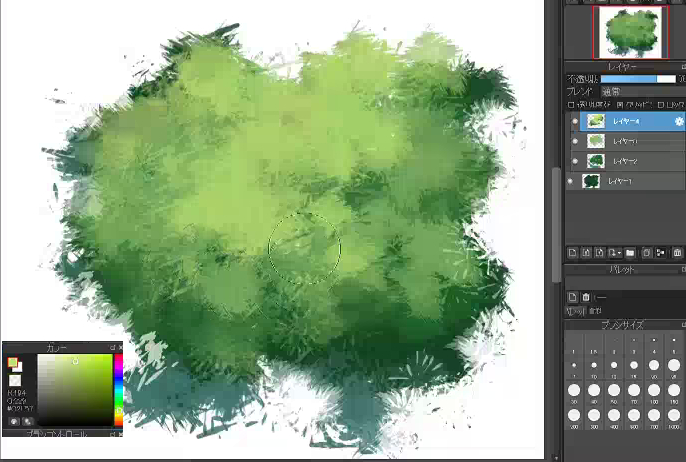
最后,创建一个新的图层,并将图层混合改为Multiply。
我们将使用低饱和度的蓝色来增加草地的阴影,并使画面更紧凑。
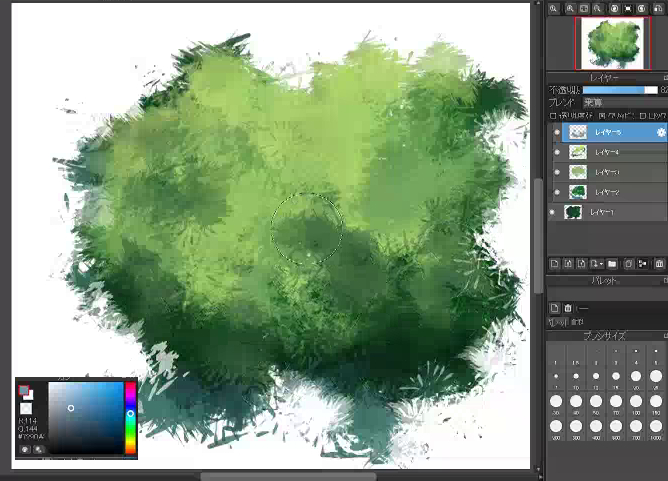
这样就完成了草场的建设。
一点建议:如何混合草料
除了如上所述降低图层的不透明度外,还有两种方法可以用笔刷混合草地。
-
- 用透明的颜色进行刮痧
- 用滴管取色,并将其混入
让我们详细了解一下。
1:用透明色刮削
你可以通过刮掉透明的颜色让草看起来更像草。
透明色位于颜色窗口的前景,低于背景色。
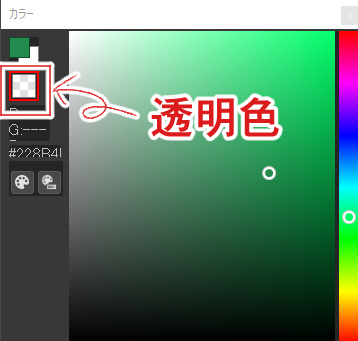
如果你选择一个透明的颜色,你可以在保持画笔形状的情况下删除所画的颜色。
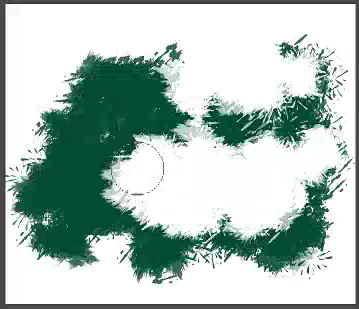
如果你用透明的颜色刮去你放置的颜色的边缘,剪影会更接近草的形状。
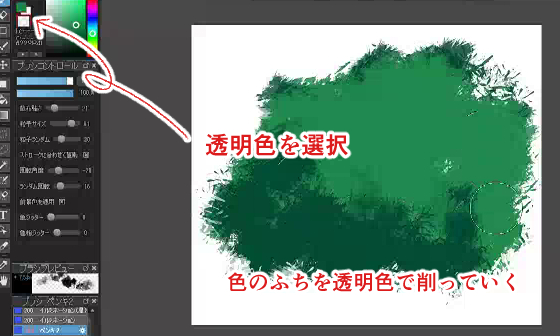
2:用滴管取色并混合
下一步是用滴管混合颜色。
如果你像图片中那样放置了一个明亮的颜色…
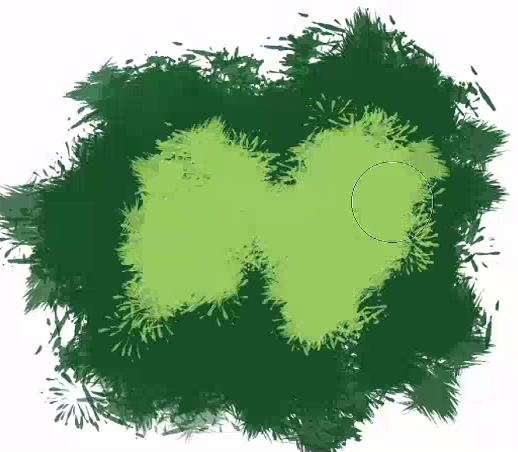
使用滴管工具来获得中间的颜色。
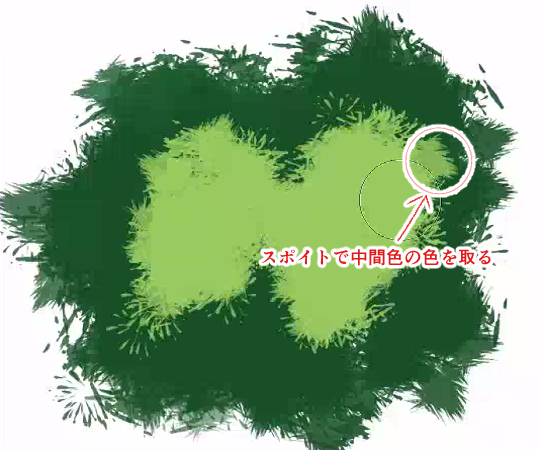
用你用滴管取的中性色再往上画草。

你也可以用滴管取中间的颜色来涂抹,然后重复。

这就是我用油漆2笔刷画草的过程。
笔刷非常有用,可以根据设置以各种方式使用。
请下载并试用!
(文字和图片:吉田节子)
\ We are accepting requests for articles on how to use /


















